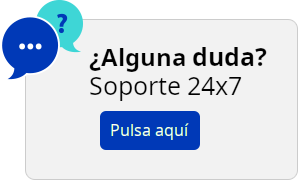Proteger buzones de correo de Office 365
Características y alternativas del servicio de respaldo de Microsoft 365
Motivos por los que hacer una copia de seguridad de los datos de Microsoft 365
Si bien Microsoft 365 es un conjunto de servicios en la nube, las copias de seguridad periódicas le proporcionan una capa de protección adicional frente a errores de los usuarios y acciones malintencionadas. Puede recuperar los elementos eliminados desde una copia de seguridad incluso después de que el periodo de retención de Microsoft 365 haya caducado. Asimismo, puede conservar una copia local de los buzones de correo de Exchange Online si es necesario para cumplir la normativa.
Los datos de la copia de seguridad se comprimen automáticamente y utilizan menos espacio en la ubicación de la copia de seguridad que en su ubicación original. La tasa de compresión para las copias de seguridad de la nube a la nube es fija y corresponde al nivel Normal de las copias de seguridad que no son de la nube a la nube. Para obtener más información sobre estos niveles, consulte Tasa de compresión.
Agente para Microsoft 365
Dependiendo de la funcionalidad deseada, puede elegir instalar Agente para Microsoft 365 de manera local, utilizar el agente instalado en la nube diréctamente desde su consola de CiberProtegido o decantarse por ambas opciones. En la siguiente tabla se resume el funcionamiento del agente local y en el cloud.
| Agente local para Microsoft 365 | Agente en la nube para Microsoft 365 | |
|---|---|---|
| Elementos de datos que se pueden incluir en copias de seguridad |
Exchange Online: buzones de correo de usuario y compartidos |
|
| Copia de seguridad de los buzones de correo electrónico comprimido (archivo comprimido local) |
No |
Sí |
| Programación de copia de seguridad |
Definida por el usuario |
No se puede cambiar. Cada plan de protección se ejecuta todos los días a la misma hora.* |
| Ubicaciones de las copias de seguridad |
Almacenamiento en el cloud, o bien la carpeta local o de red |
Solo almacenamiento en el cloud |
| Protección automática de sitios, grupos, usuarios y equipos de Microsoft 365 |
No |
Sí, mediante la aplicación de un plan de protección a los grupos Todos los usuarios, Todos los grupos, Todos los sitios o Todos los equipos |
| Protección de más de una organización de Microsoft 365 |
No |
Sí |
| Recuperación granular |
Sí |
Sí |
| Recuperación en otro usuario de la organización |
Sí |
Sí |
| Recuperación en otra organización |
No |
Sí |
| Recuperación en un servidor de Microsoft Exchange local |
No |
No |
| Número máximo de elementos que se pueden incluir en copias de seguridad sin que se produzca ninguna degradación del rendimiento |
Al realizar copias de seguridad en el almacenamiento en el cloud: 5000 buzones de correo por empresa Al realizar copias de seguridad en otros destinos: 2000 buzones de correo por plan de protección (sin límite de número de buzones de correo por empresa) |
10 000 elementos protegidos (buzones de correo, elementos de OneDrive o sitios) por empresa** |
| Cantidad máxima de copias de seguridad ejecutadas manualmente |
No |
10 ejecuciones manuales durante una hora |
| Cantidad máxima de operación de recuperación simultáneas |
No |
10 operaciones, incluidas operaciones de recuperación de Google Workspace |
* Dado que un agente en el cloud sirve a varios clientes, determina la hora de inicio para cada plan de protección por su cuenta con el fin de garantizar una carga uniforme durante un día y un servicio de la misma calidad para todos los clientes.
La planificación de la protección puede verse afectada por el funcionamiento de servicios de terceros, por ejemplo, la accesibilidad a los servidores de Microsoft 365, la regulación de los ajustes de los servidores de Microsoft y otros. Consulte también https://docs.microsoft.com/en-us/graph/throttling.
** Le recomendamos que realice copias de seguridad de sus elementos protegidos de manera gradual y en este orden:
- Buzones de correo.
- Cuando se haya realizado la copia de seguridad de todos los buzones de correo, haga la de los elementos de OneDrive.
- Cuando se haya realizado la copia de seguridad de los elementos de OneDrive, haga la de los sitios de SharePoint Online.
La primera copia de seguridad completa puede tardar varios días en función del número de elementos protegidos y el tamaño.
Limitaciones
- La consola de Cyber Protect muestra todos los usuarios con un buzón de correo o OneDrive, incluidos los que no tienen una licencia de Microsoft 365 y los que tienen bloqueado el inicio de sesión en los servicios de Microsoft 365.
- Una copia de seguridad de un buzón de correo incluye solo las carpetas visibles para los usuarios. La carpeta Elementos recuperables y sus subcarpetas (Eliminaciones, Versiones, Depuraciones, Auditorías, Retenciones, Registro del calendario) no se incluyen en la copia de seguridad de un buzón de correo.
- No es posible crear automáticamente usuarios, carpetas públicas, grupos o sitios durante una recuperación. Por ejemplo, si quiere recuperar un sitio de SharePoint Online eliminado, cree primero un sitio manualmente y, a continuación, especifique que es el sitio de destino durante una recuperación.
- No puede recuperar elementos de diferentes puntos de recuperación de forma simultánea, incluso aunque pueda seleccionar esos elementos en los resultados de búsqueda.
- Durante la copia de seguridad, se conservará cualquier etiqueta confidencial que se aplique al contenido. Por ello, puede que el contenido confidencial no se muestre si se recupera a una ubicación que no es la original y su usuario tiene permisos de acceso diferentes.
Derechos de usuario necesarios
En el servicio Cyber Protection
El agente local para Microsoft 365 se debe registrar en una cuenta de administrador de empresa y usar en el nivel de inquilino cliente. Los administradores que actúan a nivel de unidad y los administradores y usuarios de nivel de unidad no pueden hacer copias de seguridad ni recuperar datos de Microsoft 365.
El agente en la nube para Microsoft 365 se puede utilizar tanto a nivel de inquilino cliente como a nivel de unidad. Para obtener más información sobre estos niveles y sus respectivos administradores, consulte Administración de organizaciones de Microsoft 365 añadidas en diferentes niveles.
En Microsoft 365
Su cuenta debe tener la función de administrador global en Microsoft 365.
Para descubrir realizar una copia de seguridad de carpetas públicas de Microsoft 365 y recuperarlas, al menos una sus cuentas de administrador de Microsoft 365 tiene que tener un buzón de correo y derechos de escritura y lectura de las carpetas públicas de las que desea realizar una copia de seguridad.
- El agente local iniciará sesión en Microsoft 365 usando esta cuenta. Para permitir que el agente acceda al contenido de los buzones de correo, se asignará el rol de gestión ApplicationImpersonation a esta cuenta. Si cambia la contraseña de esta cuenta, actualice la contraseña en la consola de servicio, tal y como se describe en «Cambio de las credenciales de acceso de Microsoft 365».
- El agente en la nube no inicia sesión en Microsoft 365. Microsoft 365 concede al agente los permisos necesarios directamente. Solo tiene que confirmar la concesión de estos permisos una vez, que se firman como administrador global. El agente no guarda las credenciales de su cuenta y no las usa para llevar a cabo la copia de seguridad ni la recuperación. Cambiar la contraseña de esta cuenta, deshabilitar la cuenta o eliminarla de Microsoft 365 no afecta a las operaciones del agente.
Informe de licencia de usuarios de Microsoft 365
Los administradores de la empresa pueden descargar un informe sobre los usuarios de Microsoft 365 protegidos y su licencia. El informe está en formato CSV e incluye información sobre el estado de la licencia de un usuario y el motivo por el que se utiliza una licencia. El informe también incluye el nombre del usuario protegido, el correo electrónico asociado, el grupo, la organización de Microsoft 365, el nombre y el tipo de carga de trabajo protegida.
Este informe solo está disponible para inquilinos en los que se haya registrado una organización de Microsoft 365.
Pasos para descargar el informe de licencia de usuarios de Microsoft 365
- Inicie sesión en la consola de servicio de Cyber Protection como administrador de una empresa.
- Haga clic en el icono de la cuenta en la esquina superior derecha.
- Haga clic en Informe de licencia de usuarios de Microsoft 365.